PC安装苹果系统 (过程原来如此简单)
win10系统怎么安装苹果系统
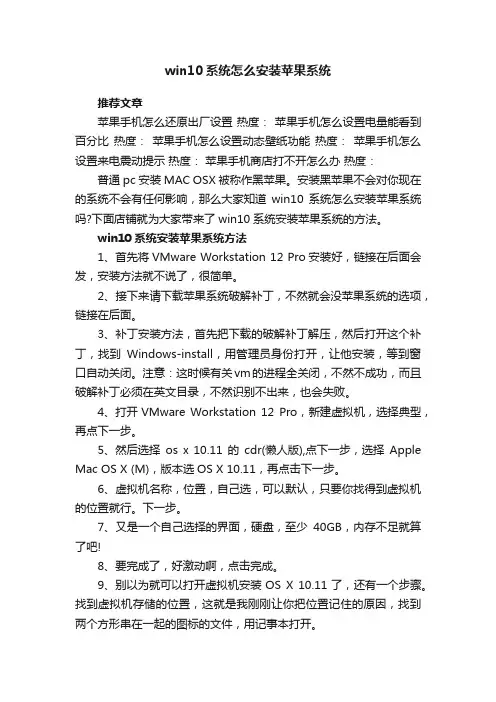
win10系统怎么安装苹果系统推荐文章苹果手机怎么还原出厂设置热度:苹果手机怎么设置电量能看到百分比热度:苹果手机怎么设置动态壁纸功能热度:苹果手机怎么设置来电震动提示热度:苹果手机商店打不开怎么办热度:普通pc安装MAC OSX被称作黑苹果。
安装黑苹果不会对你现在的系统不会有任何影响,那么大家知道win10系统怎么安装苹果系统吗?下面店铺就为大家带来了win10系统安装苹果系统的方法。
win10系统安装苹果系统方法1、首先将VMware Workstation 12 Pro安装好,链接在后面会发,安装方法就不说了,很简单。
2、接下来请下载苹果系统破解补丁,不然就会没苹果系统的选项,链接在后面。
3、补丁安装方法,首先把下载的破解补丁解压,然后打开这个补丁,找到Windows-install,用管理员身份打开,让他安装,等到窗口自动关闭。
注意:这时候有关vm的进程全关闭,不然不成功,而且破解补丁必须在英文目录,不然识别不出来,也会失败。
4、打开VMware Workstation 12 Pro,新建虚拟机,选择典型,再点下一步。
5、然后选择os x 10.11的cdr(懒人版),点下一步,选择Apple Mac OS X (M),版本选OS X 10.11,再点击下一步。
6、虚拟机名称,位置,自己选,可以默认,只要你找得到虚拟机的位置就行。
下一步。
7、又是一个自己选择的界面,硬盘,至少40GB,内存不足就算了吧!8、要完成了,好激动啊,点击完成。
9、别以为就可以打开虚拟机安装OS X 10.11了,还有一个步骤。
找到虚拟机存储的位置,这就是我刚刚让你把位置记住的原因,找到两个方形串在一起的图标的文件,用记事本打开。
10、使用记事本打开后,在smc.present = "TRUE" 后添加smc.version = 0,不弄的话打开虚拟机就会出错!11、接下来请回到虚拟机,打开os x 10.11虚拟机。
台式机如何安装苹果系统呢
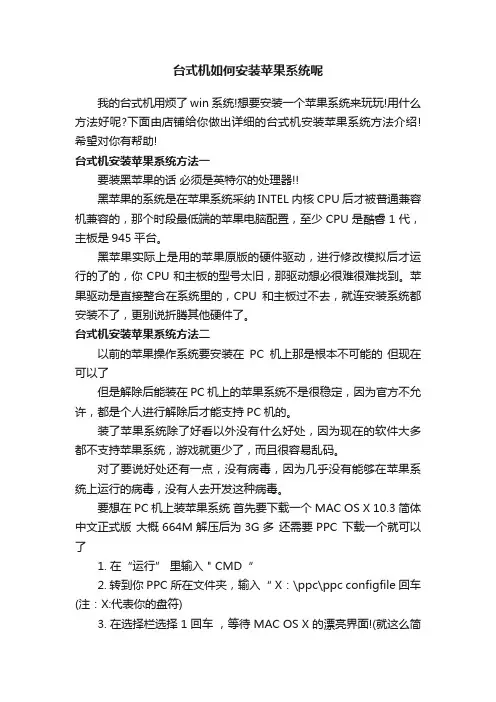
台式机如何安装苹果系统呢我的台式机用烦了win系统!想要安装一个苹果系统来玩玩!用什么方法好呢?下面由店铺给你做出详细的台式机安装苹果系统方法介绍!希望对你有帮助!台式机安装苹果系统方法一要装黑苹果的话必须是英特尔的处理器!!黑苹果的系统是在苹果系统采纳INTEL内核CPU后才被普通兼容机兼容的,那个时段最低端的苹果电脑配置,至少CPU是酷睿1代,主板是945平台。
黑苹果实际上是用的苹果原版的硬件驱动,进行修改模拟后才运行的了的,你CPU和主板的型号太旧,那驱动想必很难很难找到。
苹果驱动是直接整合在系统里的,CPU和主板过不去,就连安装系统都安装不了,更别说折腾其他硬件了。
台式机安装苹果系统方法二以前的苹果操作系统要安装在PC机上那是根本不可能的但现在可以了但是解除后能装在PC机上的苹果系统不是很稳定,因为官方不允许,都是个人进行解除后才能支持PC机的。
装了苹果系统除了好看以外没有什么好处,因为现在的软件大多都不支持苹果系统,游戏就更少了,而且很容易乱码。
对了要说好处还有一点,没有病毒,因为几乎没有能够在苹果系统上运行的病毒,没有人去开发这种病毒。
要想在PC机上装苹果系统首先要下载一个MAC OS X 10.3 简体中文正式版大概664M解压后为3G多还需要PPC 下载一个就可以了1. 在“运行” 里输入" CMD“2. 转到你PPC所在文件夹,输入“ X:\ppc\ppc configfile 回车(注:X:代表你的盘符)3. 在选择栏选择 1 回车,等待 MAC OS X 的漂亮界面!(就这么简单,其他方法就像安装软件一样进行)台式机安装苹果系统方法三1、放入随机自带的系统关盘,重新启动机器,按住option键,选择Mac OS X Instll 光盘。
2、选择安装语言。
(根据朋友们的不同需求,选择不同的语言)3、进入欢迎安装界面(建议大家点击详细信息,查看说明根据个人需求,选择适合自己的安装方式,如果想推出安装,在这步,选择屏幕左上角的Mac OS X安装器,推出安装,快捷键:苹果键+Q。
重装苹果系统教程

重装苹果系统教程重装苹果系统是当我们的电脑出现问题,或者我们想要清除旧系统并安装新系统时的一项重要操作。
下面就是重装苹果系统的详细步骤教程。
1. 备份数据在重装系统之前,我们首先需要备份我们的重要数据。
这可以通过将文件复制到外部硬盘或使用云存储服务完成。
确保备份完整,并且可以快速恢复。
2. 准备系统安装器在重装系统之前,我们需要准备一个苹果系统安装器。
如果你有一个安装盘或USB驱动器,你可以使用它们,但是在大多数情况下,我们可以使用网络直接下载系统安装文件。
3. 下载系统安装文件打开App Store应用程序,并搜索我们想要安装的苹果系统的名称。
点击下载并等待下载完成。
这个过程可能需要一些时间,具体取决于你的网络速度。
4. 创建安装盘或USB驱动器在系统安装文件下载完成后,它将自动启动安装。
可以选择关闭它,但是我们建议将其保留。
为了制作安装盘或USB驱动器,我们需要打开终端应用程序。
终端可以在“实用工具”文件夹下找到。
5. 形式化外置驱动器在终端中,我们需要输入以下命令来格式化外置驱动器:diskutil list识别外置驱动器列表后,找到我们想要格式化的驱动器,并记下其磁盘标识符。
然后,输入以下命令来进行格式化:diskutil eraseDisk JHFS+ MyDrive diskX将“MyDrive”替换为你想要的驱动器名称,将“diskX”替换为驱动器的磁盘标识符。
6. 创建安装器在格式化驱动器之后,我们需要输入以下命令来创建安装器:sudo /Applications/Install\ macOS\ Big\Sur.app/Contents/Resources/createinstallmedia --volume/Volumes/MyDrive如果你下载的是其他系统版本,你需要将“Big Sur”替换为相应的版本名称。
7. 安装系统创建安装器后,我们可以重新启动电脑并按住Option键,直到出现启动选项。
台式机装苹果系统15
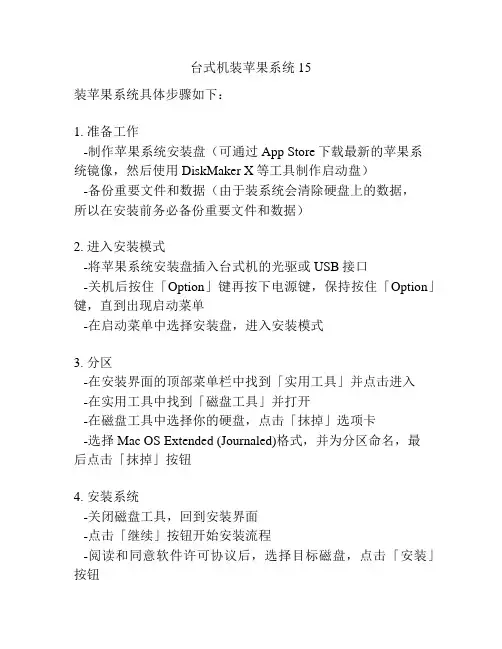
台式机装苹果系统15装苹果系统具体步骤如下:1. 准备工作-制作苹果系统安装盘(可通过App Store下载最新的苹果系统镜像,然后使用DiskMaker X等工具制作启动盘)-备份重要文件和数据(由于装系统会清除硬盘上的数据,所以在安装前务必备份重要文件和数据)2. 进入安装模式-将苹果系统安装盘插入台式机的光驱或USB接口-关机后按住「Option」键再按下电源键,保持按住「Option」键,直到出现启动菜单-在启动菜单中选择安装盘,进入安装模式3. 分区-在安装界面的顶部菜单栏中找到「实用工具」并点击进入-在实用工具中找到「磁盘工具」并打开-在磁盘工具中选择你的硬盘,点击「抹掉」选项卡-选择Mac OS Extended (Journaled)格式,并为分区命名,最后点击「抹掉」按钮4. 安装系统-关闭磁盘工具,回到安装界面-点击「继续」按钮开始安装流程-阅读和同意软件许可协议后,选择目标磁盘,点击「安装」按钮-等待安装过程完成,期间可能需要输入Apple ID和密码进行验证5. 设置系统-安装完成后,根据系统引导界面的提示进行初始化设置-设置语言、国家、键盘布局等基础选项-登录或创建Apple ID,可以选择不登录或稍后登录-进行一些隐私设置,如启用「位置服务」、「Siri」等-设置完成后,系统会进行一些初始化操作,等待一段时间以使系统完全准备好6. 更新系统和安装应用-在系统安装完成后,务必打开「App Store」并进行系统软件的更新,以获得最新的系统补丁-根据自己的需要,下载和安装其他应用程序(如Microsoft Office、Adobe Creative Suite等)7. 恢复数据-安装完成后,可以使用之前备份的文件和数据进行恢复-通过外接硬盘、云存储等方式将数据转移到新安装的系统中以上就是在台式机上安装苹果系统的具体步骤。
需要注意的是,在安装过程中可能会遇到一些问题和错误,这时可以通过参考相关的技术文档或向苹果官方技术支持寻求帮助。
PC机WIN7苹果双系统安装教程
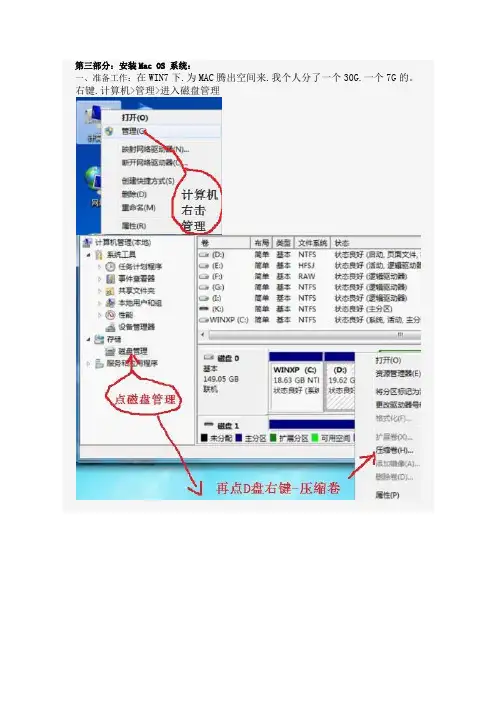
第三部分:安装Mac OS 系统:一、准备工作:在WIN7下.为MAC腾出空间来.我个人分了一个30G.一个7G的。
右键.计算机>管理>进入磁盘管理得到了一个可用空间。
右击这个可用空间选择"新建简单卷" 出现下一步提示.当然是直接点选了。
这里.选择"不要格式化这个卷"然后"下一步"。
这时系统会出现一个.提示你格式化的个信息.我们选择"取消"。
同样的过程再把剩下的7G新建一个F盘,记得也不要格式化。
到这里我们的磁盘分区工作就结束了,有些教程用paragonPM或DiskGenius等磁盘管理工具,而我比较喜欢win7自带的磁盘管理器。
二、所需要准备的软件下载(工欲善其事必先利其器,巧妇难为无米之炊)①原版苹果镜像,推荐使用东皇MacOS10.6.5_iAntares_v3.2(这里特别感谢远景论坛的各位前辈)②引导:推荐boot thinkv2.4.6版本。
③winPE(用来激活分区),glost盘中一般都有。
④硬盘安装助手(中国人自己开发的)Leopard+hd+install+helper+v0.3.rar⑤HFS+Explorer和java vm(java jre虚拟机) (先安装java 虚拟机再安装HFS Explorer)下载: HFS+Explorer.exe.exe下载:jre-6u19-windows-i586(java+se).exe.exe⑥Macdrive 8.0.5.31破解版.rar(安装后可以在windows下读写苹果的磁盘分区)下载: Macdrive8.0.5.31破解版(带注册机).rar.rar注:刻盘装破解版忽略⑤⑥,硬盘安装忽略⑥。
新手建议安装破解版,如果想要安装最新原版Mac os x lion 10.7.2,请下载原版教程:PC 安装原版Mac OS X lion 详细教程.rar三、开始安装MAC了1、适当破解解压接下来有两条路1是刻盘安装,2是继续破解让刚才的镜像能够写入硬盘。
Windows安装Mac OS系统教程
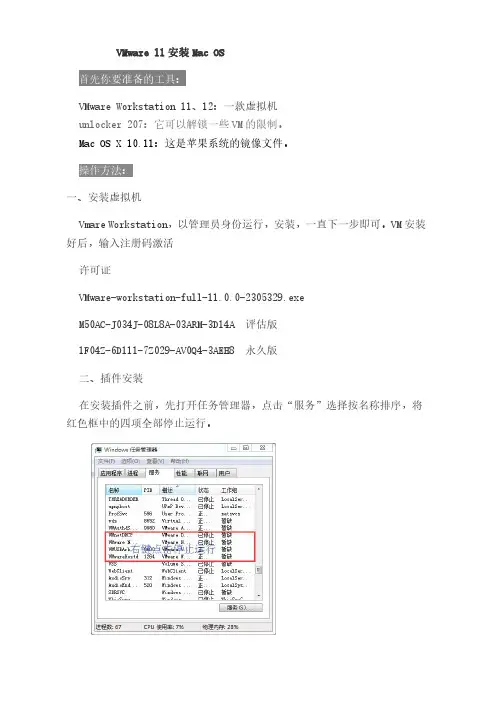
VMware11安装Mac OSVMware Workstation11、12:一款虚拟机unlocker207:它可以解锁一些VM的限制。
Mac OS X10.11:这是苹果系统的镜像文件。
一、安装虚拟机Vmare Workstation,以管理员身份运行,安装,一直下一步即可。
VM安装好后,输入注册码激活许可证VMware-workstation-full-11.0.0-2305329.exeM50AC-J034J-08L8A-03ARM-3D14A评估版1F04Z-6D111-7Z029-AV0Q4-3AEH8永久版二、插件安装在安装插件之前,先打开任务管理器,点击“服务”选择按名称排序,将红色框中的四项全部停止运行。
然后将unlocker207解压出来,找到unlocker207win-install.cmd,右键以管理员身份运行。
(完成这一步vmware才能识别OS X,路径不要出现中文!)。
三、点击“创建新的虚拟机”,选择“典型”-->“下一步”-->“安装镜像文件”,在浏览选项中选择macOS镜像文件,点击下一步。
选择Apple Mac OS x(M),你的系统是10.11你就安装OS X10.11,之后点击下一步。
选择你要安装到的路径,建议不要安装到C盘。
随意选择哪个都行。
四、新建好之后,开启此虚拟机。
接着你会看到出现错误:如下图1,其实这时候我们只需要找到并打开安装目录下的OS X10.11.vmx文件,使用记事本打开后,在smc.present="TRUE"后添加“smc.version=0”(建议您复制,不包括引号)后保存,问题即可解决。
五、接着重启虚拟机。
选择以简体中文作为主要语言,六、然后点击左上角的磁盘工具,接着选择虚拟机设备,之后点击抹掉,再次点击抹掉,然后退出磁盘工具。
抹掉之后,关闭窗口回到提示空间不足的地方,发现出现多一个未命名的磁盘,如下装系统!至此,高大上的苹果安装完毕!下面我们来看看mac os系统,windows系统各大优缺点1.Windows系统优、缺点优点1)先入为主,易用性高个人电脑行业前期的发展微软要明显胜过苹果,加Windows系统在国内的本土化推进做得比较完善,所以很多像小吧一样的国内用户最早接触的电脑都是Windows系统,而且连续几年甚至十几年都一直在使用这一系统,这就让微软有了先入为主的优势,让我们觉得个人电脑的系统原本就应该是这样!2)兼容性高Windows系统的开放性虽然并不被大家所认可,但是在其系统下的软件却很丰富,尤其在国内这种不够重视版权的大环境下,想要哪个软件,网上随便一搜就能找到破解版,这倒与手机领域的安卓系统有几分相似。
怎么在普通电脑上安装苹果系统
怎么在普通电脑上安装苹果系统普通pc安装MAC OSX被称作黑苹果。
安装黑苹果不会对你现在的系统不会有任何影响,而且还可以免费体验一下苹果的系统,坏处就是安装过程繁琐,下面店铺教大家怎么在自己的pc电脑上安装苹果系统。
普通电脑上安装苹果系统方法首先我们先将笔记本的硬盘接口模式改成AHCI兼容模式,如果您没有安装任何操作系统,可以直接在BIOS下面修改,否则请去网上查找相关带系统情况下可以修改成兼容模式的教程。
磁盘分区1通过PE U盘引导进入系统,使用DG(DISKGENUES)进行分区,正常需要分出两个黑苹果的分区1、是用来引导安装的分区,5个G就可以2、系统分区,根据自己需要划分,我分100G210G分区创建,这部很重要。
分一个5G的安装盘如下,简单卷输入51200继续下一步3到这步不要格式化在继续分好后会提示格式化点【取消】。
切记4分好安装盘再重复上面的把剩下的100G系统盘也分出来最好也不要格式化,如果格式化最好选用Fat的分区格式。
安装HFS+for windows1直接下载软件,双击运行安装就可以啦。
提示注册什么的先不要管,安装后重启进行激活操作。
2安装后我们就可以在windows下看到苹果系统分区了。
安装变色龙1下载变色龙,然后正常安装就可以,这个的作用是开机引导菜单。
写入镜像1Leopardhdinstallhelper.zip解压这个压缩到,得到程序,直接右键以管理员身份运行即可。
按图操作。
选择安装源文件及安装5G的安装盘符,写入选项勾选,下面勾选全部去掉。
然后点击开始2写入大概需要10分钟左右,这个过程可能会出现假死现象,不要动,知道出现AF:SUCCESS即写入成功。
如果此处无法找到安装盘符,我们需要用下载的DiskGenius ,右键安装盘修改分区参数,在系统标识里写入AF,确定,保存更改就可以了,如修改后还看不到安装盘请重启。
END删除文件1进入安装盘符目录先删除文件\System\Library\Extensions删除AppleIntelCPUPowerManagement.kext删除AppleIntelCPUPowerManagementClient.kext删除AppleSmartBatteryManager.kext删除AMD开头的 A卡显卡驱动删除AppleIntelHDGraphics开头的5个文件核显驱动删除AppleThunderbolt开头的删除GeForce开头的显卡驱动删除NV开头的 N显卡驱动删除AppleHDA.kext删除ATIRadeon开头的显卡驱动删除IOBluetooth开头的所有文件蓝牙驱动不过我这没有蓝牙所以我删了然后重启系统2重启进变色龙选到你的安装盘输入-v -f 回车这里如果卡到哪里或其他情况请百度新手五国,根据报错来排除问题。
PC安装MAC系统图文安装操作教程
PC安装MAC系统图文操作教程基本安装过程1.分区-2.安装MAC系统-3利用MAC安装光盘引导MAC系统并完成MAC设置-4.恢复WIN活动分区—5.安装变色龙引导系统环境:Windows所需软件:1.MAC OS For PC安装光盘2.变色龙引导软件3.原版windows系统光盘或带PE工具的克隆版windows系统光盘,或者1G容量的U盘(需先按后文说明制作启动U盘)第一步:在windows下.准备一个安装MAC的15G以上分区(以下ABC三种方法只需要选用其中一种)A:windows7及XP系统,把硬盘其中一个分区的文件存到其它分区,腾空这个分区后,在磁盘管理里格式化成fat32或exfat分区(不能用NTFS格式),给这个分区起一个英文例如MAC的分区名称,用于安装mac系统B: windows7系统:在磁盘管理里将硬盘原有的分区缩小,留出硬盘空间并建立一个新的fat32或exfat分区(不能用NTFS格式),给这个盘起一个英文例如MAC的分区名称,用于安装mac系统,如下图:右击.计算机>管理>进入磁盘管理选择一个.觉得空间可以腾出来的那个盘.我选择了最后一个盘.F盘.然后选择"压缩卷"输入新分出来的空间大小.这里.我分了30G.也就是输入30720 (20G输入20480.).输入空间后.点击"压缩"得到了一个可用空间右击这个可用空间选择"新建简单卷"出现下一步提示.当然是直接点选了.再现下一提示.同样不需要理会.直接点击"下一步"再次选择"下一步"这里.选fat32或exfat分区(不能用NTFS格式),然后"下一步" 点"完成"给这个分区起一个例如MAC等英文的分区名称C:Windows XP系统:用Partition Manager(下载地址:/soft/25982.htm或百度搜索下载),具体操作方法为:运行Partition Manager,选中已经存在的分区,点击工具栏上的“调整大小”按钮,将原有分区的空间缩小。
windows安装mac系统安装教程
windows安装mac系统安装教程Windows安装Mac系统教程近年来,由于Mac系统的美观性、稳定性和用户友好性等优点,越来越多的人开始考虑将Windows系统更换为Mac系统。
如果你也想尝试在自己的电脑上安装Mac系统,不禁会想知道如何进行操作。
下面,我将为你提供一份详细的Windows安装Mac系统的教程。
首先,我们需要明确一点,也就是:Mac系统只能在苹果官方的硬件上运行,而不能直接在普通的Windows电脑上安装和运行。
然而,幸运的是,由于技术的不断发展,我们可以通过虚拟机的方式在Windows电脑上模拟运行Mac系统。
第一步:下载虚拟机软件要在Windows系统上安装Mac系统,我们需要首先下载一款虚拟机软件。
目前常用的虚拟机软件有VMware Workstation和Oracle VM VirtualBox,本教程以VirtualBox为例进行说明。
1. 打开浏览器,搜索并进入VirtualBox官方网站。
2. 在官网上找到适合你的Windows系统版本的下载链接,点击下载安装包。
3. 下载完成后,双击安装包进行安装操作。
第二步:下载Mac系统镜像文件安装虚拟机软件后,我们需要下载Mac系统的镜像文件。
1. 打开浏览器,搜索并进入苹果开发者官网。
2. 在官网上找到适合你的Mac系统版本的下载链接,点击下载安装包。
3. 下载完成后,得到一个名为dmg或iso的镜像文件。
第三步:创建虚拟机1. 打开VirtualBox软件,点击“新建”按钮,进入虚拟机创建向导。
2. 输入一个自定义的虚拟机名字,并选择Mac系统的版本。
3. 为虚拟机分配一定的内存大小,推荐分配4GB以上的内存。
4. 创建一个虚拟硬盘,并指定其容量大小。
5. 完成虚拟机创建向导,等待虚拟机创建完成。
第四步:设置虚拟机配置1. 在VirtualBox主界面上选择创建好的虚拟机,点击“设置”按钮。
2. 进入虚拟机设置页面,选择“存储”选项卡。
windows电脑下怎么安装苹果系统?
windows电脑下怎么安装苹果系统?谢谢邀请!普通笔记本或者台式机上装windows或者linux系统是⾮常容易的事,但是装macos就不是那么简单了。
为什么不容易呢?主要是硬件不容易驱动,导致装mac过程中问题多种多样,那么装mac相对于装win过linux就复杂了很多。
我是去年在我的联想笔记本上装的⿊苹果,当时⾃⼰也是没⼈指导,靠着⾃⼰⼀点点的爬远景论坛帖⼦,最后才成功的。
使⽤了⼀段时间以后,觉得mac系统真的太适合办公和开发⼈员了,给mac点个赞!要在pc机上装mac,⾸先你需要搞清楚你的分区格式和你的启动格式,下⾯我就gpt+uefi来分享下我的经验。
1.选择你的引导⼯具。
最流⾏的mac引导⼯具有clover和变⾊龙引导。
两种引导各有各的优点,由于我是⽤clover引导,就以clover来说明。
硬盘分区后,除了你在'计算机'中可以看到的cde盘,其实还有你看不到的分区,其中有⼀个分区叫做efi就是放你的引导⽂件的。
这⾥放的⽂件就是你开机时候系统选择启动的域,我们可以在bios中选择启动哪⼀个。
知道了这些之后,我们就要来安装我们的引导,我们选择u盘作为启动盘,就要给u盘分区,将u 盘分两个区,⼀个⽤来安装我们的引导⼯具,另⼀个分区⽤来写⼊mac系统镜像。
如果你有⼀个mac的环境,那么你可以直接在mac中下载clover,那么你插⼊u盘,在clover app 中有install clover的选项,通过这个功能你可以⽐较容易的将clover安装到你的u盘中。
如果你没有⼀个mac环境,就可以直接搜索clover,直接将下载的压缩包解压,拷⼊你u盘的引导分区根⽬录。
这样跟mac下安装的是⼀样的。
2. 写⼊mac镜像镜像分很多版本,⽐较新的有serria和high serria,对于普通电脑上要装mac,⼜有⼤神在原版基础上做了修改,叫做懒⼈版。
懒⼈版就是为了⽅便我们安装⿊苹果的⽤户。
- 1、下载文档前请自行甄别文档内容的完整性,平台不提供额外的编辑、内容补充、找答案等附加服务。
- 2、"仅部分预览"的文档,不可在线预览部分如存在完整性等问题,可反馈申请退款(可完整预览的文档不适用该条件!)。
- 3、如文档侵犯您的权益,请联系客服反馈,我们会尽快为您处理(人工客服工作时间:9:00-18:30)。
PC安装苹果系统教程
不用光驱也能装苹果系统!其实很简单,不要看网上那么复杂。
准备工具(1) 下载镜像文件(ISO)的苹果系统. (2)下载硬盘助手和变色龙(Chameleon Install)还有一张PE系统盘XP W7也得
(2) 格式化两个分区用格式用FAT32。
一个7G另一个30这样看你在
苹果系统要不要装软件了,要的话就多点。
(3)启动硬盘助手选择你下载好苹果系统镜像文件在选择你格式好的分区(7G)那个其他选项全选,选择写入,等会,不要操作其他东西,写完就
关闭
(4)启动变色龙根据你的系统选择好系统安装就可以了。
(5)重新启动计算机等下会有选择系统选择下面那个,就是变色龙的英文(Install)这是会有很多选项用键盘方向选择,移到最后苹果的标志。
只有那个能装,前面的不要选也不要选微软图标,找到了就用键盘方向键下移就会看见BOOT就选那个回车。
OK得下就进苹果系统了,有些朋友键盘鼠标动不得,那
就要换USB接口的了。
(6)选择中文
单击下一步———选择使用程序——磁盘工具
单击下一步———选择使用程序——磁盘工具
选择你刚才分区出来的另一个30G分区在右边选择抹掉在选择,在宗卷格式选择MAC OS扩展日志式)名称自己填,按下抹掉
OK了就关闭单击继续——同意,此时就看见刚才你抹掉的分区了,苹果系统就装在哪里,
点下一步。
此时不要选择安装,选择自定义根据你的系统来选
这里要小心点,成败就在这里,由于大家的机器不一样,我也不能帮大家了,选好就按完成,选择安装就OK了。
(7)安装完了,重新启动,此时在自检系统出进不了系统,之前我也晕了,但看那英文就知道是没有活动的分区,所以要用到我们系统盘的PE也就是XP或W7的安装盘。
你可以在WINDOWS之前下载一个PE系统这样就用不到光盘和光驱了,这是对没有光盘和光驱的朋友。
放光盘重启进入WINDOWS PE进入后选择磁盘工具,进去有提醒全部取消或否,进入磁盘工具设c盘为活动分区OK,重新启动拿出光盘,选择系统还是变色龙那个,哈哈进去得就准备享受MAC的魅力吧,此时还要填点东西
(8)选择show aii找到China接着按Continue
下一步也是选择show aii
接下来是选Do not transfer my information now(也就是最后一个)按下一步Continue下来可以不用填
直接按Continue下一步就是乱写按Continue
这步也可以乱填,下一步要写用户名了密码可以不填,填前面两个就得了按Continue这步要等久点,弹出一个窗口选最后一个按Continue————-GO,如果进去是英文的话就在在图标哪里找到有个像齿轮的图标选择出来就选择像一面国旗的英文叫International找到简体中文把它托到第一就OK了
,关闭,在注销就OK了,注销是在开始的最后一个
回来就是中文了。
好了!现在你看见苹果的魅力了吗?
变色龙安装程序Chameleon Install 2.0下载/soft/1/12/13748.html。
